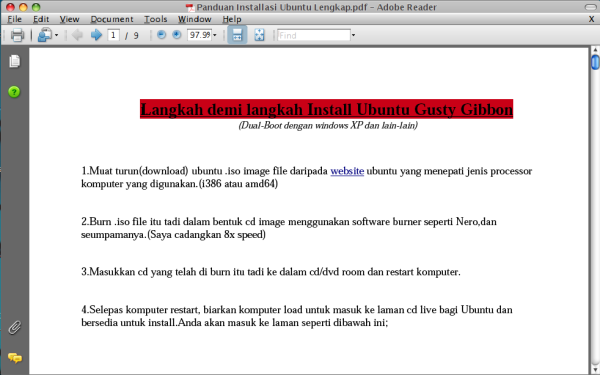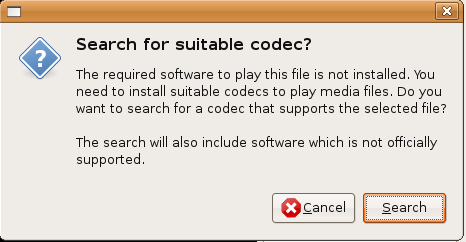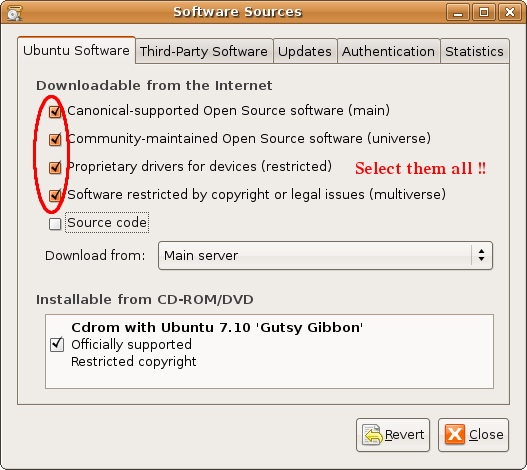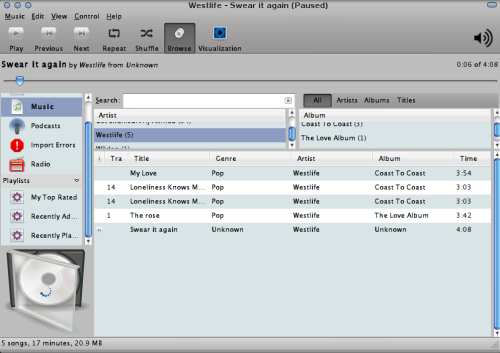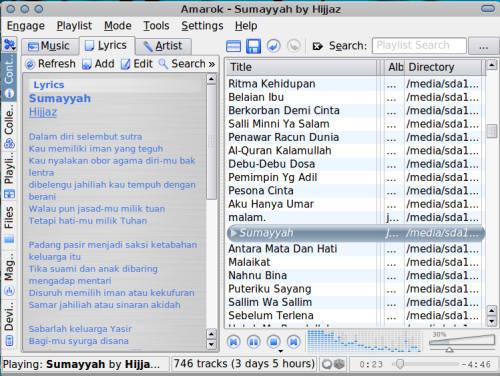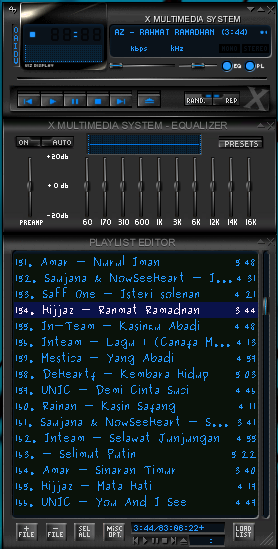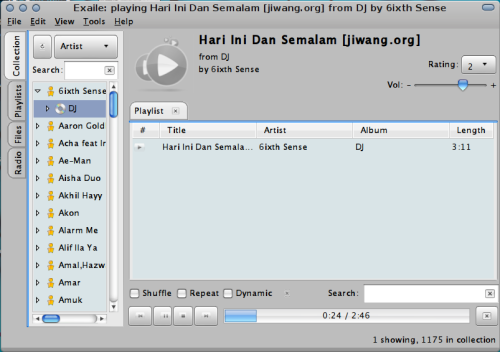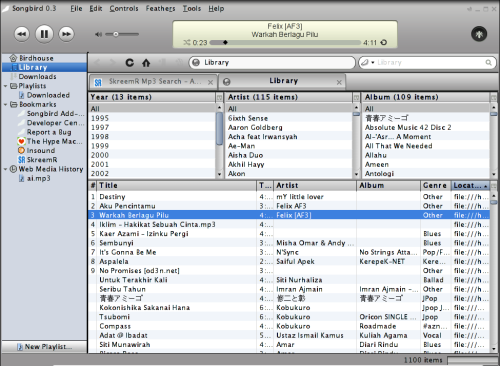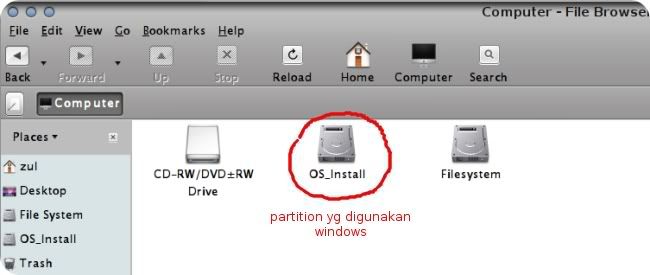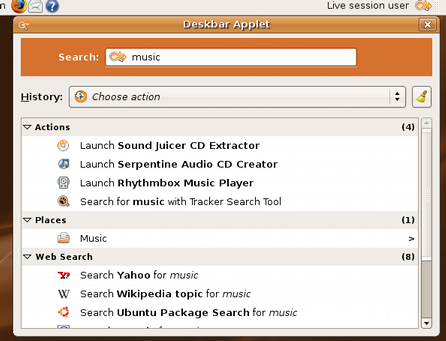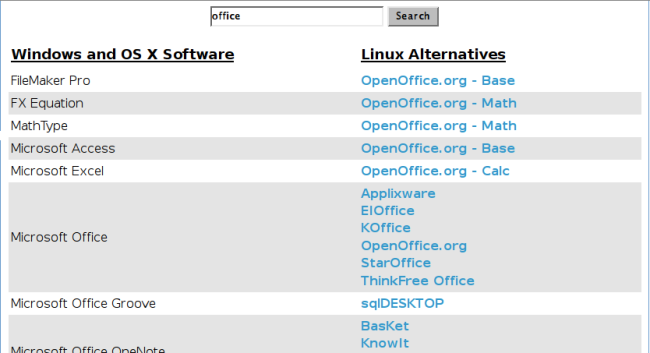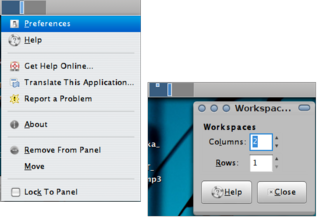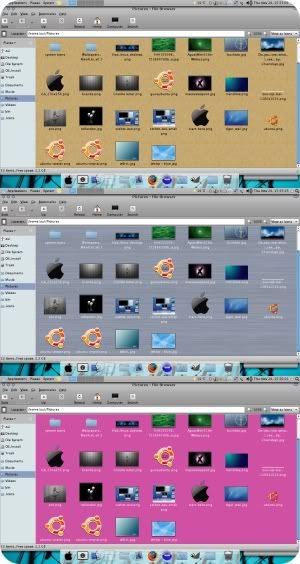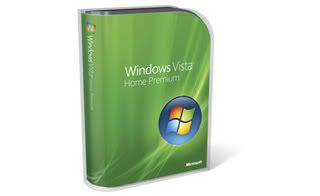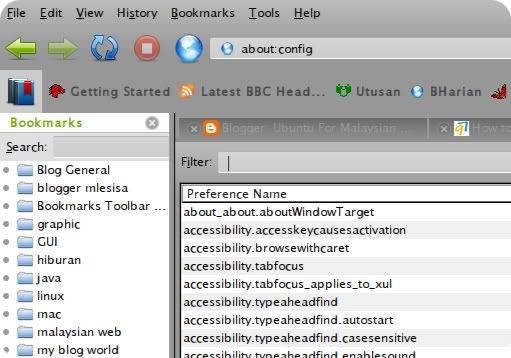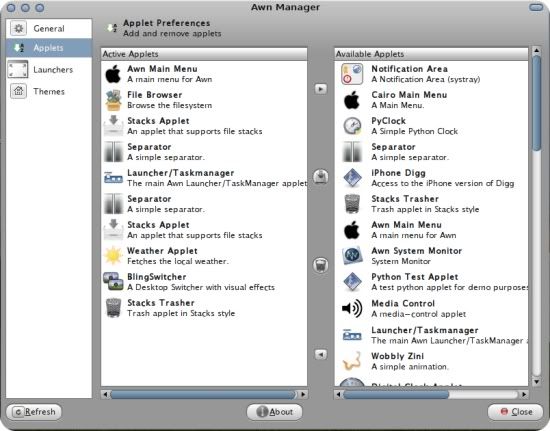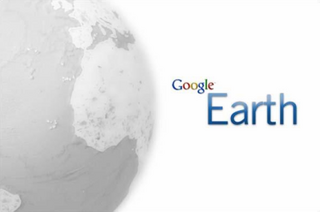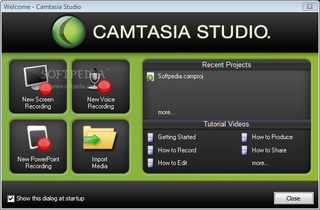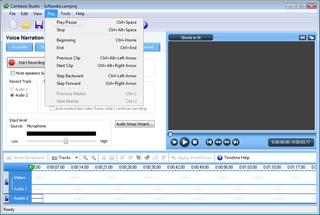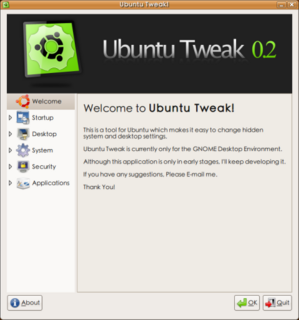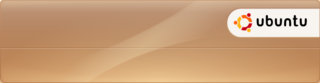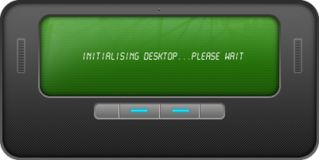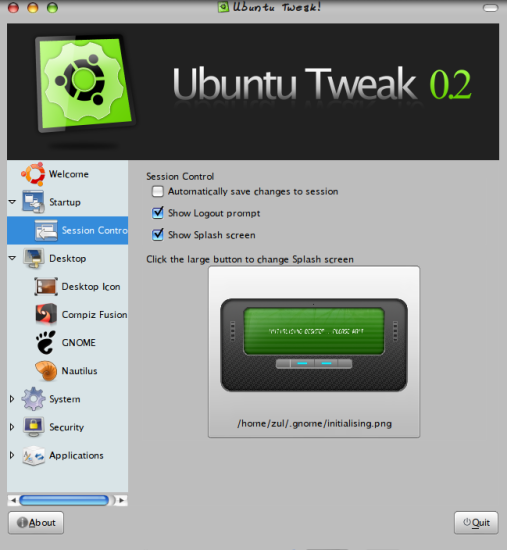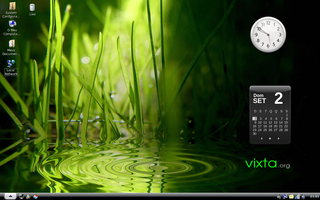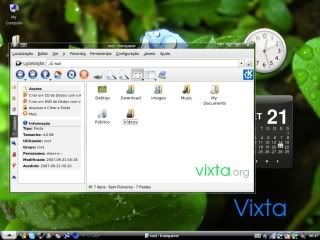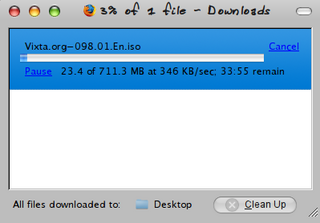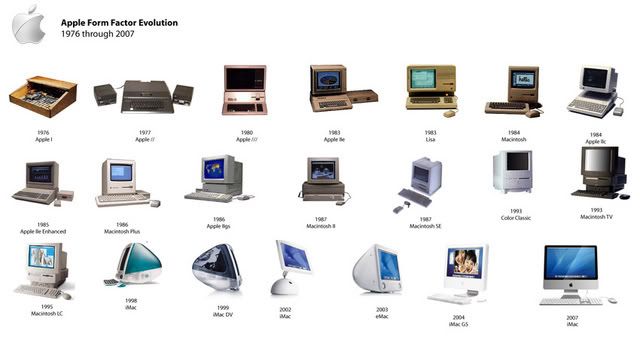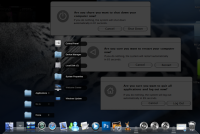Hari ni, selepas balik daripada makan malam, singgah sebentar kat kedai elektrik.Erm, bajetnya nak usha barang-barang best yang mampu aku beli, manala tau tiba-tiba tergerak hati aku untuk membeli sesuatu dan dengan tiba-tiba poket aku dipenuhi dengan duit yang tidak semena-mena meningkat kuasa beli aku.Aku tampa berfikir panjang terus ke bahagian menjual komputer.Niatnya nak godek-godek laptop-laptop baru dan mac book.Punya la besar kedai ada sebijik jer mac book dalam tu ditemani oleh sebuah imac yang tak dipasang.Agak hampa, lalu aku meninjau-ninjau suasana tempat menjual pemain MP3.
Agak ramai budak-budak hingusan sedang membelek-belek ntah ape kebender ntah.Aku menghampiri mereka lantas mataku terpaku pada sekeping ipod yang tertulis Ipod Touch.Perhh, ni la masa aku nak "touch" bendak alah nih.Tampa segan atau silu, aku terus mencapainya dan menekan butang ON.Erm, mujurla sebelum ni pun aku pernah tengok video preview ipod touch ni,jadi takde la kekok sangat aku dengan benda ni.
Sempat juga aku merasai kehebatan ipod touch ni dan membuatkan hati aku berdebar-debar samada membelinya atau tidak.Nasib baikla masa tu aku tak bawak duit kalau tak lesapla dalam sribu duit aku.Huhu..Apa yang best dalam sepintas lalu aku bersama ipod touch ni ialah, fungsi yang boleh memainkan video dalam youtube secara online dan boleh didownload terus ke ipod.Disamping itu,terdapat browser safari yang membolehkan kita connect kepada internet, membuka laman web, dengan syarat terdapat wifi connection(kalau xsilap aku).Oleh kerana kedai tu mungkin dilengkapi dengan wifi,maka tampa segan dan silu aku browse blog melayubuntu ni menggunakan ipod touch.Ini gambarnya;
Pada aku, mungkin lebih berbaloi untuk mendapatkan iPhone daripada ipodtouch.Ada orang kata,ipodtouch dan iphone hanya dibezakan dengan fungsi "phone".Tapi kalau ada duit, lain la pula ceritanya..
Sila klik disini untuk melanggan artikel terbaik daripada melayubuntu terus ke mailbox anda!-Powered by FeedBurner